Como Criar uma História no Facebook

As histórias do Facebook podem ser muito divertidas de fazer. Aqui está como você pode criar uma história em seu dispositivo Android e computador.
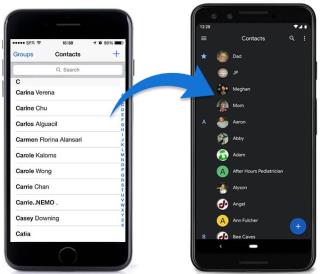
O iPhone é um smartphone desenvolvido pela Apple , que não é apenas um excelente aparelho, mas também um símbolo de status, ou pelo menos era! No entanto, com o software Android mais recente e as tecnologias inteligentes introduzidas pelos fabricantes de telefones, um telefone Android também é uma boa escolha. Você comprou um novo telefone e está se perguntando como mudar do iPhone para o Android? Durante a transferência, você precisa obter seus contatos, fotos, entradas de calendário e documentos no seu novo iPhone, uma tarefa e tanto, certo! Bem, não se preocupe! Estamos aqui para ajudar!
Etapas para mudar do iPhone para o Android
Transferir seus dados do iPhone para o Android não é distorcido, é bastante fácil se manuseado corretamente. Discutiremos as melhores maneiras de mudar do iPhone para o Android. Vamos começar!
Etapas para migrar contatos:
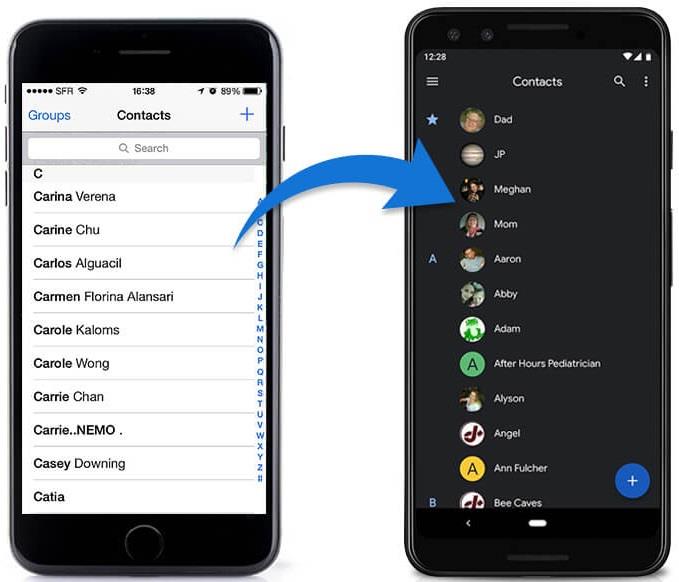
Sincronizar contatos é uma das principais tarefas para quem muda de telefone, independentemente da plataforma.
A maioria de nós sincroniza contatos usando a conta do Gmail, se você for um deles, a migração de contatos do iPhone para o Android é moleza. Tudo que você precisa fazer é entrar em sua conta do Google e todos os contatos serão baixados.
No entanto, se você não sincronizou seus contatos, siga algumas etapas para fazer isso. Você precisa obter um arquivo .vcf do iCloud e, em seguida, importar o arquivo para o seu novo smartphone Android. Então, vamos saber como fazer:
Nota: você precisa ativar o Contatos para o iCloud. Localize Configurações e clique em seu nome de usuário, em seguida, clique em iCloud. Navegue até Contatos e ative o botão direito ao lado de Contatos.
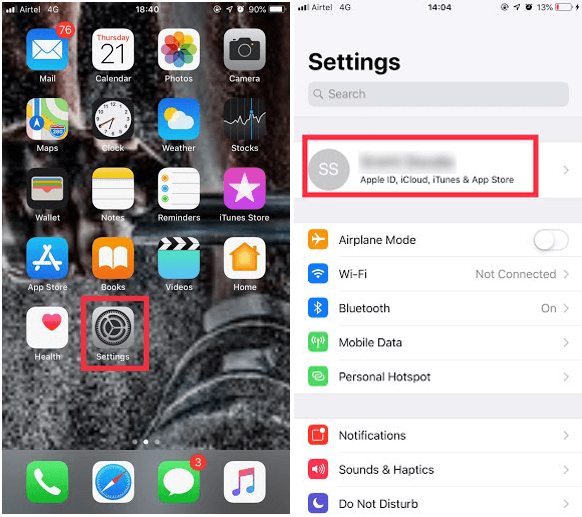
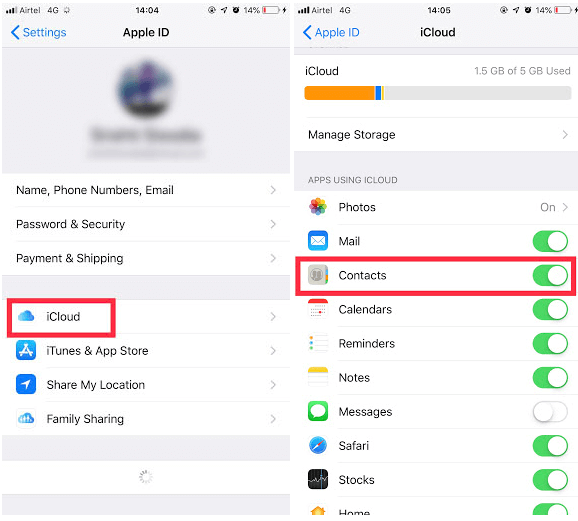
Nota: o Google Chrome pode não funcionar para o processo.
2. Localize Contatos e toque nele. Clique em Configurações (ícone de engrenagem) no canto inferior esquerdo.
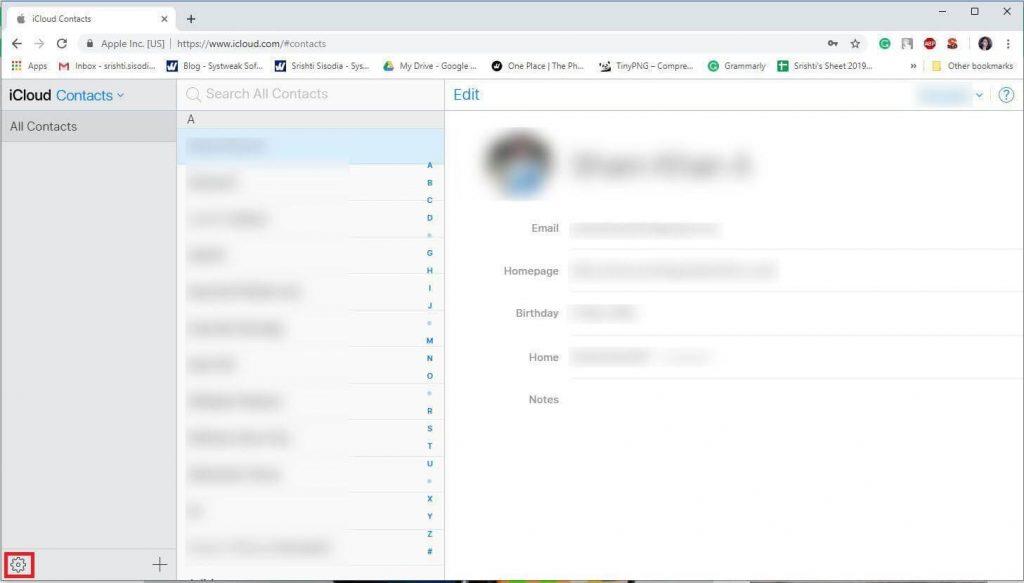
3. Toque na opção Selecionar tudo.
4. Novamente, clique no ícone de engrenagem e escolha “Exportar .vCard”
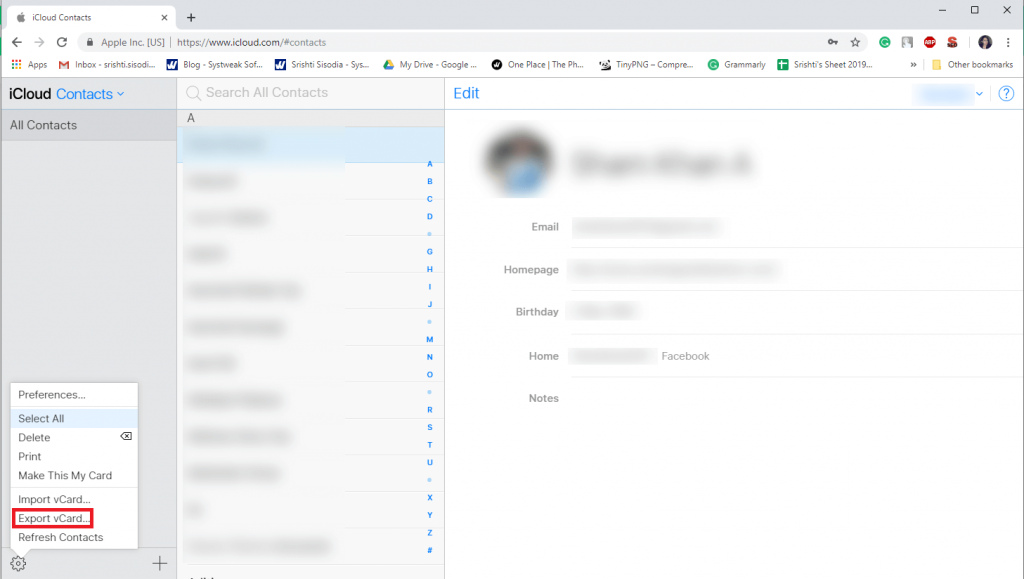
5. O arquivo .vcf será baixado, agora você pode importar o arquivo para os Contatos do Google ou diretamente para o seu telefone Android.
6. Se você deseja obter os contatos através dos contatos do Google, vá para contacts.google.com e clique em Importar e em “Ir para contatos antigos”. Toque no botão Mais e escolha “Importar”. Escolha o arquivo e pronto!
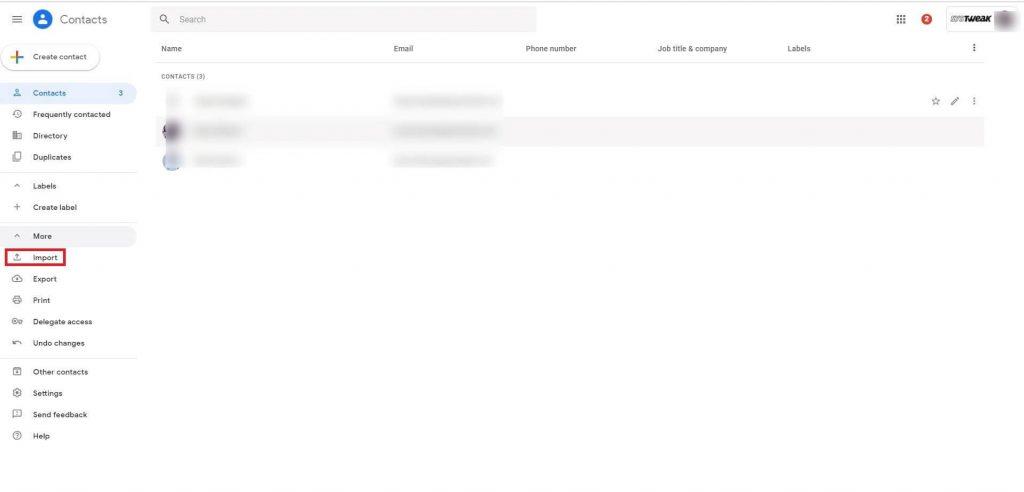
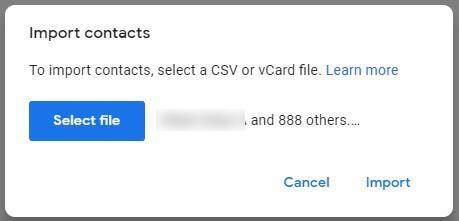
Método alternativo: para importar o arquivo .vcf no seu Android, você pode usar um cartão microSD ou conectar o telefone ao computador. Ao obter o arquivo em seu Android, abra o aplicativo Phone e clique no botão de menu. Você terá a opção de “Importar / Exportar”. Escolha seu arquivo e você terá todos os seus contatos em seu telefone Android.
Etapas para transferir suas fotos
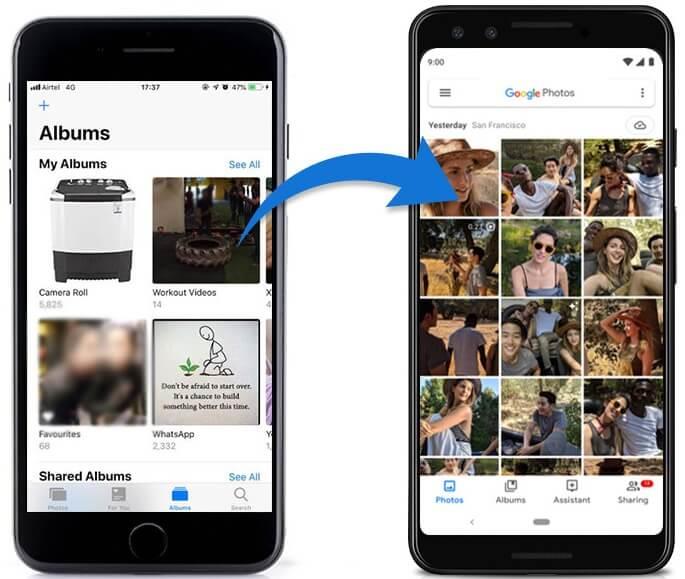
As fotos são lembranças de bons tempos. Você certamente não gostaria de perdê-los. Assim, ao mudar do iPhone para o Android, você pode tirar as fotos manualmente, o que é bastante convencional, ou você pode usar o armazenamento online como o Google Drive e obter suas fotos com facilidade.
Tudo o que você precisa fazer é criar um backup de todas as suas fotos no Google Drive ou em qualquer outro armazenamento online ao qual você tenha acesso. No entanto, você pode instalar o Google Fotos para iPhone e fazer upload das fotos nele. Vamos ver como fazer isso:
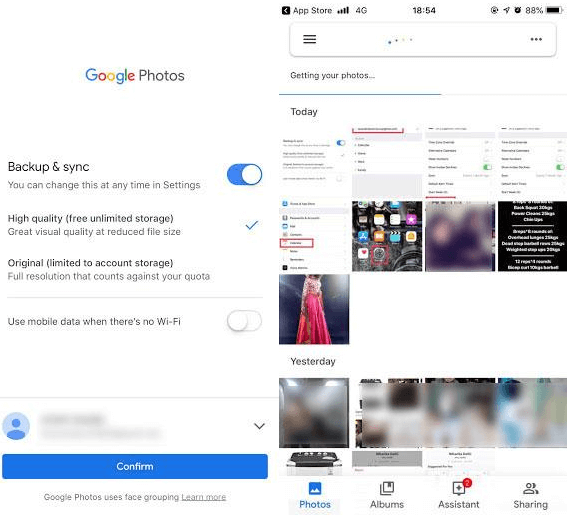
3. As fotos serão carregadas, demorará uma quantidade significativa de tempo e seus dados. Portanto, é melhor usar o wi-fi.
4. Conforme as imagens são carregadas, você pode fazer login na conta do Google no Android e obter o Google Fotos para acessar as fotos.
Leia também: -
Como ocultar aplicativos no Android? Às vezes, você precisa ocultar aplicativos ou dados de outras pessoas para manter a privacidade. Leia isto para saber como se esconder ...
Etapas para obter suas entradas de calendário no Android
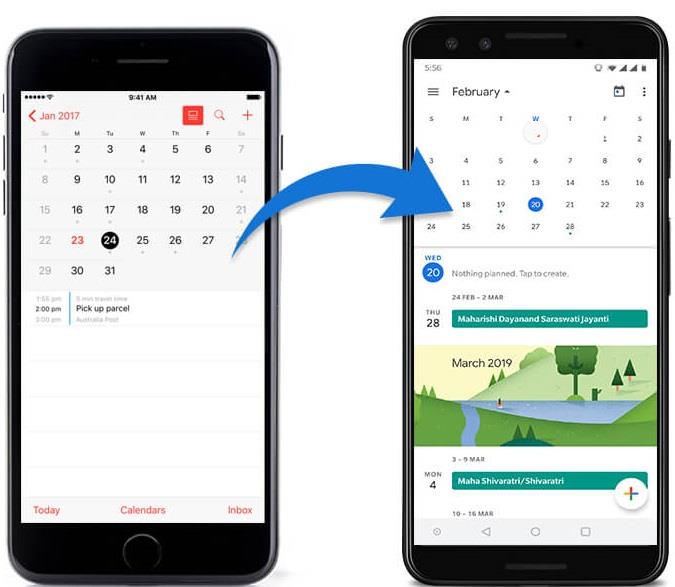
Você precisa ter uma conta do Google para configurar em seu telefone Android. Caso ainda não tenha, crie um.
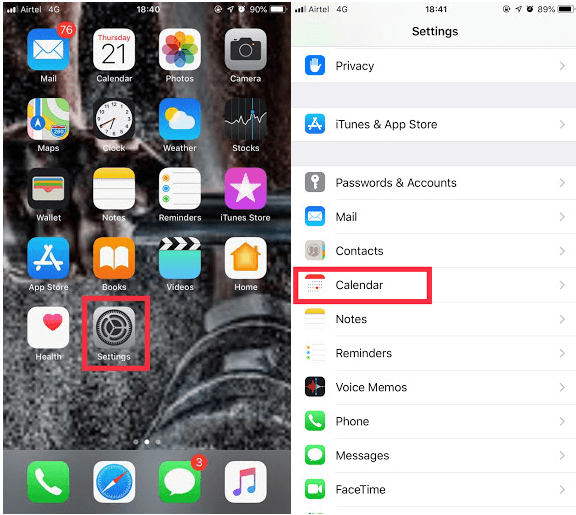
3. Navegue até o calendário padrão.
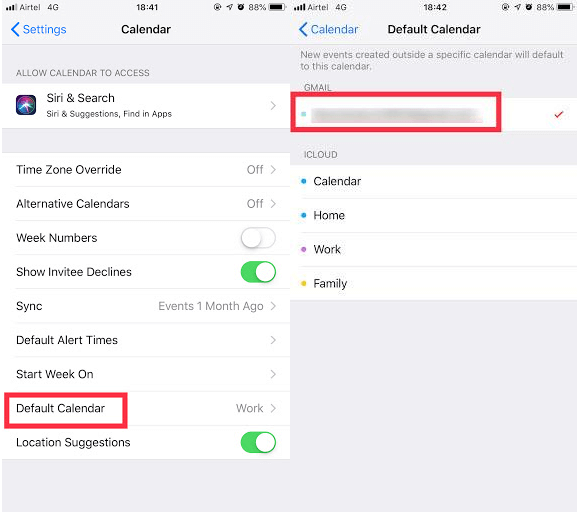
4. Toque na conta do Gmail que deseja usar para o seu calendário Google.
Agora, todas as entradas importantes serão vistas no calendário da conta do Google.
Leia também: -
10 melhores aplicativos de teste de velocidade da Internet para Android ... Você sabia que a intensidade do sinal e a velocidade da Internet podem ser prejudicadas com base na localização? Leia para ...
Passos para obter sua música
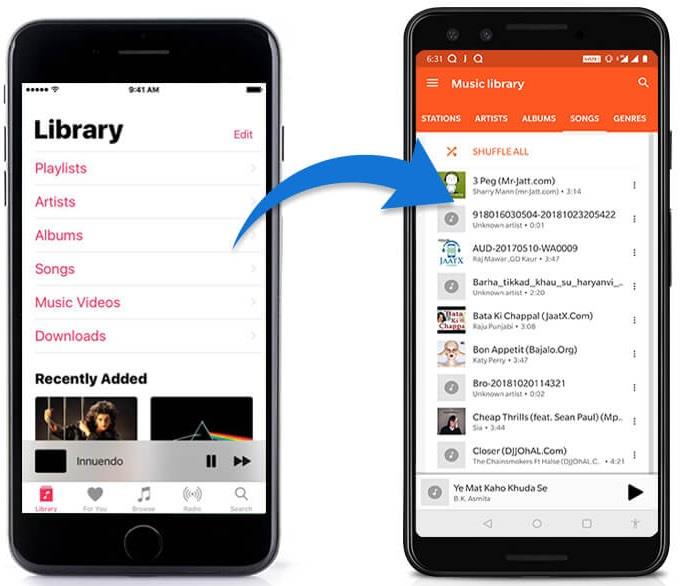
Você não precisa deixar sua lista de reprodução de música para trás só porque está trocando as plataformas. Você pode obter suas músicas manualmente migrando arquivos ou pode fazer upload de suas músicas favoritas para o Google Play Música, isso pode ser feito usando seu computador. Portanto, você precisa ter seus arquivos de música em seu computador.
Você deve ter o iTunes no seu computador assim como o iPhone. Além disso, antes de começar, não se esqueça de fazer o download da música comprada em seu telefone. Depois de carregado no Google Play Music, você pode acessá-lo em qualquer dispositivo Android.
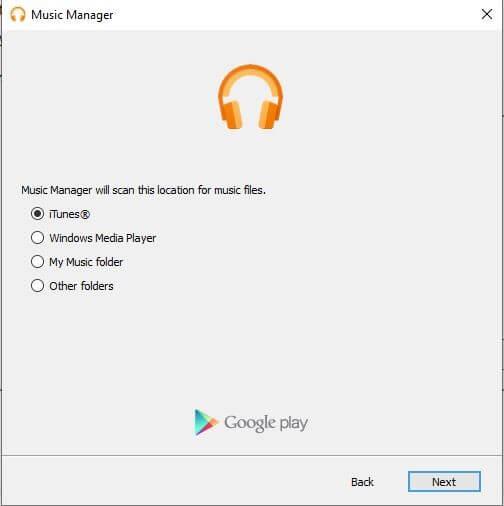
2. Inicie o programa e durante a configuração, você obterá “Carregar músicas para o Google Play”.
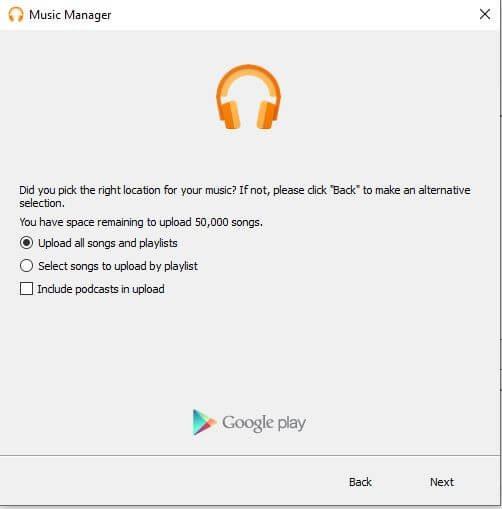
3. Escolha o iTunes e a configuração será concluída.
Agora todas as músicas serão enviadas para o Google Play Music. Recomenda-se baixar o arquivo como se você não o tivesse feito, você estará usando dados móveis enquanto ouve sua música.
Como obter documentos do iPhone para o Android?
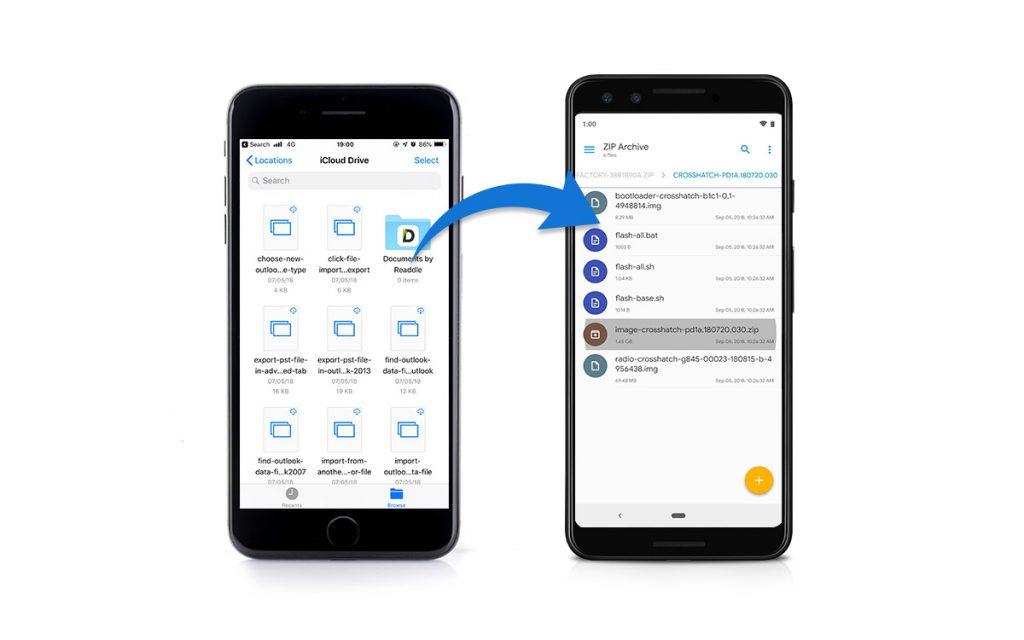
Você precisa instalar o aplicativo Google Drive em seu Mac ou PC antes de iniciar o processo. No Mac, o Google Drive pode ser encontrado em Favoritos. No Windows, será solicitado que você crie um atalho no Explorador de Arquivos. Então, no Windows, instale o aplicativo iCloud Drive e no Mac, ele estará disponível no Dock. Depois de ter os dois aplicativos de armazenamento online, você pode iniciar o processo
É assim que você transfere todos os seus documentos quando muda do iPhone para o Android com facilidade.
https://wethegeek.com/wp-content/uploads/2019/02/Sample.mp4.mp4
Como obter aplicativos do iPhone para o Android?
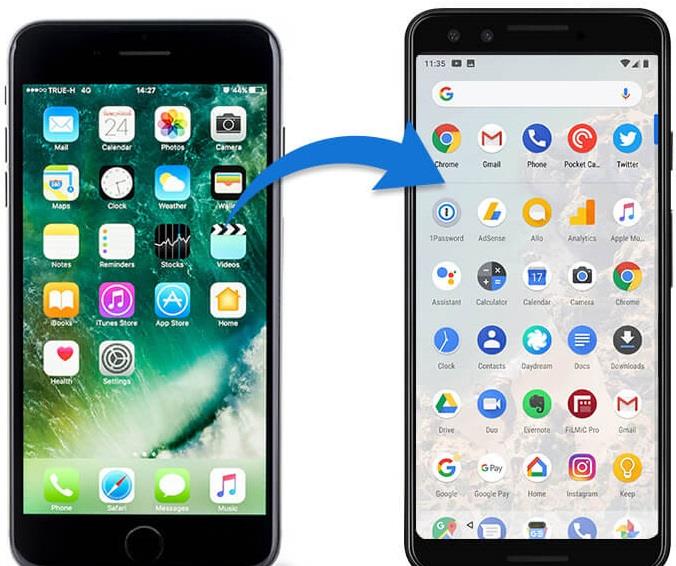
Android e iOS são plataformas diferentes; portanto, você não pode transferir os aplicativos de uma plataforma para outra. Você certamente pode obter aplicativos populares, como jogos, aplicativos de mídia social que também têm uma versão para Android.
Portanto, se você está pensando apenas em comprar um novo Android, deve ir até a Google Store e verificar os aplicativos que possui no seu iPhone. Se você tiver aplicativos pagos, também precisará comprá-los na plataforma Android.
Se você não encontrar um aplicativo na plataforma Android que tem no iPhone, temos certeza de que o Android tem muitos aplicativos que você pode cumprir com esse propósito.
Leia também: -
Os 12 melhores aplicativos de bloqueio de chamadas para iOS ... Não importa o quão inteligente seja seu telefone, o objetivo básico de um telefone é fazer e receber chamadas. As vezes...
Concluir:
Mudar é difícil, especialmente mudar para uma nova plataforma é complicado. Você não apenas leva tempo para se ajustar à nova interface, mas também tem que perder algumas coisas ou, pelo menos, precisa ir mais além para recuperá-las. Você tem que recuperar os documentos manualmente e também baixar os aplicativos que usa. Com esta postagem, tentamos facilitar esse processo de migração.
Nota: Você precisa desligar o iMessage antes de mudar para o Android. Para isso, vá para Configurações-> Mensagem e desative o iMessage. Caso tenha esquecido de fazer isso, você pode ir ao site da Apple e cancelar o registro do iMessage.
Então, agora você pode transferir seus dados do iPhone para o Android e começar a usar a nova plataforma.
Tentando mudar do iPhone para o Android? Se sim, por favor mencione a seção de comentários abaixo. Além disso, você pode se inscrever em nosso boletim informativo para obter todas as atualizações de tecnologia de tendências.
As histórias do Facebook podem ser muito divertidas de fazer. Aqui está como você pode criar uma história em seu dispositivo Android e computador.
Aprenda como desativar vídeos que começam a tocar automaticamente no Google Chrome e Mozilla Firefox com este tutorial.
Resolva o problema onde o Samsung Galaxy Tab A está preso em uma tela preta e não liga.
Leia agora para aprender como excluir músicas e vídeos de dispositivos Amazon Fire e Fire HD para liberar espaço, desordem ou aumentar o desempenho.
Deseja adicionar ou remover contas de email no seu tablet Fire? Nosso guia abrangente irá guiá-lo pelo processo passo a passo, tornando rápido e fácil gerenciar suas contas de email em seu dispositivo favorito. Não perca este tutorial obrigatório!
Um tutorial mostrando duas soluções sobre como impedir permanentemente aplicativos de iniciar na inicialização do seu dispositivo Android.
Este tutorial mostra como reencaminhar uma mensagem de texto de um dispositivo Android usando o aplicativo Google Messaging.
Como habilitar ou desabilitar os recursos de verificação ortográfica no sistema operacional Android.
Está se perguntando se pode usar aquele carregador de outro dispositivo com seu telefone ou tablet? Esta postagem informativa traz algumas respostas para você.
Quando a Samsung apresentou sua nova linha de tablets topo de linha, havia muito o que comemorar. Os Galaxy Tab S9 e S9+ trazem atualizações esperadas, e a Samsung também introduziu o Galaxy Tab S9 Ultra. Todos esses dispositivos oferecem algo diferente, incluindo tamanhos de bateria variados. Certifique-se de ter os melhores carregadores para o Galaxy Tab S9.







